Microsoft Word adalah alat yang sangat kuat untuk membuat berbagai jenis dokumen, mulai dari surat lamaran sederhana hingga laporan kompleks dan buku. Salah satu aspek penting dalam memastikan dokumen terlihat profesional dan mudah dibaca adalah alignment atau perataan teks. Alignment mengacu pada bagaimana teks disusun relatif terhadap margin halaman, dan memilih alignment yang tepat dapat secara signifikan memengaruhi keterbacaan dan kesan keseluruhan dokumen Anda.
Artikel ini akan membahas secara mendalam tentang berbagai jenis alignment yang tersedia di Microsoft Word, bagaimana menggunakannya secara efektif, dan memberikan tips dan trik untuk meningkatkan tata letak dokumen Anda.
Jenis-Jenis Alignment di Microsoft Word
Microsoft Word menawarkan empat jenis alignment utama:
- Left Alignment (Rata Kiri): Ini adalah alignment default di Word dan merupakan pilihan yang paling umum digunakan. Dalam left alignment, teks diratakan ke margin kiri, sementara margin kanan dibiarkan tidak rata (ragged). Ini dianggap sebagai pilihan yang paling mudah dibaca karena mata pembaca secara alami mengikuti garis kiri halaman.
- Center Alignment (Rata Tengah): Dalam center alignment, setiap baris teks dipusatkan di antara margin kiri dan kanan. Alignment ini sering digunakan untuk judul, subjudul, kutipan, dan elemen visual lainnya yang ingin Anda tekankan. Namun, penggunaan center alignment yang berlebihan dapat membuat dokumen sulit dibaca karena mata pembaca harus terus mencari awal dari setiap baris.
- Right Alignment (Rata Kanan): Dalam right alignment, teks diratakan ke margin kanan, sementara margin kiri dibiarkan tidak rata. Alignment ini biasanya digunakan untuk header atau footer yang berisi nomor halaman atau tanggal, dan kadang-kadang digunakan untuk label pada formulir atau tabel. Penggunaan right alignment untuk badan teks umumnya dihindari karena dapat menyulitkan pembaca untuk menemukan awal setiap baris.
- Justified Alignment (Rata Kanan Kiri): Dalam justified alignment, teks diratakan ke kedua margin, kiri dan kanan. Word secara otomatis menyesuaikan spasi antar kata untuk mencapai perataan ini. Justified alignment memberikan tampilan yang bersih dan formal, sering digunakan dalam buku, majalah, dan surat kabar. Namun, justified alignment dapat menghasilkan spasi antar kata yang tidak konsisten, terutama jika baris teks mengandung kata-kata panjang atau sempit.

Cara Mengubah Alignment di Microsoft Word
Mengubah alignment di Microsoft Word sangat mudah. Berikut adalah langkah-langkahnya:
- Pilih Teks: Sorot teks yang ingin Anda ubah alignment-nya. Anda dapat memilih satu paragraf, beberapa paragraf, atau seluruh dokumen.
- Pilih Alignment:
- Menggunakan Ribbon: Buka tab "Home" di ribbon. Dalam grup "Paragraph," Anda akan melihat empat ikon yang mewakili empat jenis alignment: Left, Center, Right, dan Justify. Klik ikon yang sesuai dengan alignment yang Anda inginkan.
- Menggunakan Shortcut Keyboard: Anda juga dapat menggunakan shortcut keyboard untuk mengubah alignment dengan cepat:
- Ctrl + L: Left Alignment
- Ctrl + E: Center Alignment
- Ctrl + R: Right Alignment
- Ctrl + J: Justified Alignment
- Menggunakan Menu Klik Kanan: Klik kanan pada teks yang dipilih. Pilih "Paragraph" dari menu konteks. Dalam kotak dialog "Paragraph," buka tab "Indents and Spacing." Di bagian "Alignment," pilih alignment yang Anda inginkan dari menu dropdown.
Tips dan Trik untuk Menggunakan Alignment Secara Efektif
Berikut adalah beberapa tips dan trik untuk menggunakan alignment secara efektif dan meningkatkan tata letak dokumen Anda:
- Gunakan Left Alignment sebagai Default: Kecuali untuk elemen-elemen khusus seperti judul atau kutipan, gunakan left alignment untuk badan teks Anda. Ini adalah pilihan yang paling mudah dibaca dan akan membantu memastikan dokumen Anda mudah dinavigasi.
- Gunakan Center Alignment dengan Hati-Hati: Center alignment dapat efektif untuk judul, subjudul, dan kutipan pendek, tetapi hindari menggunakannya untuk blok teks yang panjang. Terlalu banyak center alignment dapat membuat dokumen terlihat tidak teratur dan sulit dibaca.
- Pertimbangkan Penggunaan Right Alignment untuk Elemen Tertentu: Right alignment dapat berguna untuk header dan footer yang berisi informasi seperti nomor halaman atau tanggal. Anda juga dapat menggunakannya untuk label pada formulir atau tabel, tetapi pastikan penggunaannya konsisten dan tidak mengganggu keterbacaan dokumen.
- Berhati-hatilah dengan Justified Alignment: Meskipun justified alignment dapat memberikan tampilan yang formal dan bersih, perhatikan spasi antar kata yang dihasilkan. Jika Anda melihat spasi yang tidak konsisten atau celah yang terlalu besar antar kata, pertimbangkan untuk menggunakan left alignment atau menyesuaikan pengaturan hyphenation.
- Gunakan Hyphenation untuk Meningkatkan Tampilan Justified Alignment: Hyphenation (pemisahan kata) dapat membantu mengurangi spasi yang tidak konsisten dalam justified alignment. Untuk mengaktifkan hyphenation, buka tab "Layout" di ribbon. Dalam grup "Hyphenation," pilih "Automatic." Word akan secara otomatis memisahkan kata-kata panjang di akhir baris untuk menciptakan tampilan yang lebih rata.
- Perhatikan Panjang Baris: Panjang baris teks yang ideal adalah sekitar 50-75 karakter per baris. Baris yang terlalu panjang dapat membuat mata pembaca lelah, sementara baris yang terlalu pendek dapat mengganggu ritme membaca. Pertimbangkan untuk menyesuaikan margin halaman atau ukuran font untuk mencapai panjang baris yang optimal.
- Gunakan Indentasi dengan Bijak: Indentasi (penjorokan) dapat digunakan untuk memisahkan paragraf atau menyoroti kutipan. Anda dapat menggunakan indentasi pertama baris (first-line indent) untuk menandai awal setiap paragraf, atau indentasi menggantung (hanging indent) untuk kutipan yang lebih panjang.
- Konsisten adalah Kunci: Pastikan untuk menggunakan alignment secara konsisten di seluruh dokumen Anda. Hindari mencampuradukkan berbagai jenis alignment tanpa alasan yang jelas. Konsistensi akan memberikan dokumen Anda tampilan yang profesional dan terorganisir.
- Perhatikan Font dan Ukuran Font: Pilihan font dan ukuran font juga dapat memengaruhi keterbacaan dokumen. Pilih font yang mudah dibaca dan gunakan ukuran font yang sesuai dengan jenis dokumen dan audiens Anda.
- Gunakan Preview untuk Memeriksa Tata Letak: Sebelum mencetak atau membagikan dokumen Anda, selalu gunakan fitur preview untuk memeriksa tata letaknya. Pastikan semua elemen berada di tempat yang tepat dan tidak ada masalah dengan alignment atau spasi.
Kesimpulan
Alignment adalah elemen penting dalam tata letak dokumen yang seringkali diabaikan. Dengan memahami berbagai jenis alignment yang tersedia di Microsoft Word dan menggunakan tips dan trik yang dibahas dalam artikel ini, Anda dapat meningkatkan keterbacaan dan kesan keseluruhan dokumen Anda. Ingatlah untuk memilih alignment yang sesuai dengan jenis dokumen dan audiens Anda, dan untuk menggunakan alignment secara konsisten di seluruh dokumen. Dengan sedikit perhatian dan perencanaan, Anda dapat membuat dokumen yang terlihat profesional, mudah dibaca, dan efektif dalam menyampaikan pesan Anda. Dengan menguasai alignment, Anda selangkah lebih dekat untuk menjadi ahli dalam menggunakan Microsoft Word dan menghasilkan dokumen berkualitas tinggi.







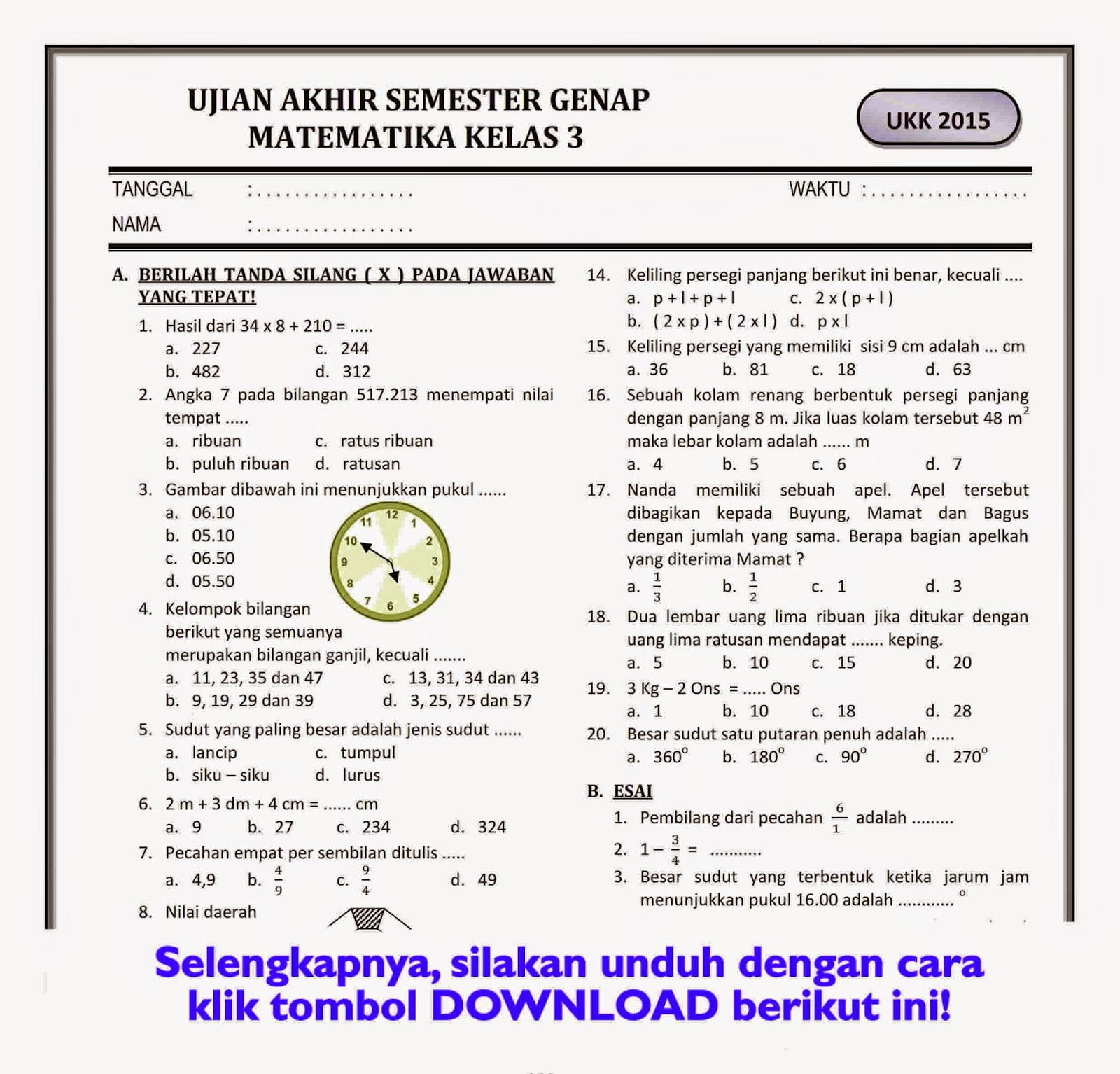
Tinggalkan Balasan